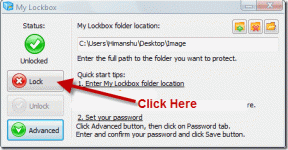Android Autoの黒い画面の問題を修正する8つの最良の方法
その他 / / August 16, 2022
運転中に携帯電話を使用するのはひどい考えです。 Android Auto と Apple CarPlay 存在。 これらのインターフェイスは車のディスプレイ上で実行され、最小限の機能しか提供しないため、運転に完全に集中できます。 しかし、場合によっては、Android Auto でかなりイライラする問題に直面することがあります。

時には、 Android Auto が切断され続ける、またはさらに悪いことに、それはただ 完全に機能しない. 最近、ユーザーは Android Auto のもう 1 つの問題、つまりブラック スクリーンの問題について不満を漏らしています。 これは、Android Auto に接続しているときに、車のディスプレイに黒い画面が表示される場合です。 明らかに、特に運転中にナビゲーションに頼っているときは、かなり面倒になる可能性があります.
あなたも使用中に悪名高い死の黒い画面に直面していた場合 アンドロイドオート、これを修正する簡単な方法がいくつかあります。
1. Wi-Fi と Bluetooth をオフにしてからオンに戻す
スマートフォンは、Wi-Fi と Bluetooth を介して車のインフォテインメント システムに接続します。 この接続により、Android Auto が機能しやすくなります。 車の黒い画面の問題に直面している場合は、Android Auto 接続を更新すると正常に戻ることがあります。 これを行う最も簡単な方法は、Wi-Fi と Bluetooth の両方をオフに切り替えてから、再度有効にすることです。
ステップ1: Android フォンの通知バーをプルダウンして、クイック トグルを表示します。
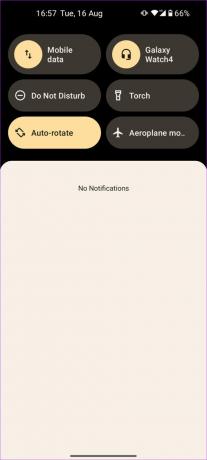
ステップ2:Wi-Fi と Bluetooth トグルをオフにします。
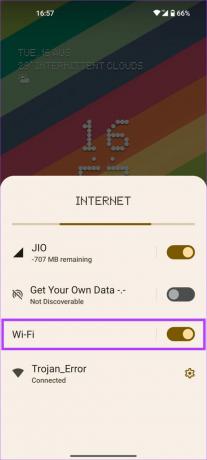

ステップ 3:数秒待ってから、電源を入れ直してください。
次に、スマートフォンが Android Auto との接続を確立できるようにします。
2. 車のインフォテインメント システムを再起動する
黒い画面の問題に直面している理由は、携帯電話の Android Auto に関係していない可能性さえあります。 車のステレオ システムまたはヘッド ユニットが故障しているため、Android Auto を使用できない可能性があります。 この問題の簡単な解決策は、車のヘッド ユニットを再起動することです。

これを行うには、車のイグニッションをオフにして、ヘッド ユニットが自動的にオフになるのを待ちます。 その後、車を再起動し、インフォテインメント システムをオンに戻します。 今すぐ電話を接続してみてください。問題がヘッド ユニットにあった場合、黒い画面は表示されません。
3. ワイヤレスの代わりに有線の Android Auto を使用する
スマートフォンがカーステレオ システムとの安定したワイヤレス接続を確立できない可能性があります。 このような場合、ワイヤレス Android Auto は黒い画面を表示することがあります。 スマートフォンのワイヤレス Android Auto に関連するエラーの可能性を排除するには、 USBケーブル.

有線の方法で Android Auto が正常に動作する場合、ワイヤレス Android Auto を動作させるには、スマートフォンを Bluetooth 経由で車に再度ペアリングする必要があります。 その方法の詳細については、この記事の最終的な解決策を参照してください。
4. スマートフォンに十分なバッテリーがあることを確認してください
Android Auto は電力とリソースを大量に消費するため、携帯電話のバッテリーが少なくなると、Android Auto が正常に動作しない可能性があります。 その結果、ブラック スクリーンの問題が発生する可能性があります。 そのため、携帯電話のバッテリーが少ない場合は、携帯電話をコンセントに接続することをお勧めします 車の充電器 Android Auto の使用中。

必要に応じて、携帯電話のバックグラウンド アプリを終了して、追加の RAM を解放することもできます。 これにより、Android Auto がスムーズに動作するのに十分なリソースが確保されます。
5. 電話が過熱している場合は、冷やしてください
車のインフォテインメント システムは Android Auto の画面として使用されますが、すべての処理はスマートフォン自体で行われます。 その結果、電話機の CPU に負荷がかかり、電話機が過熱する可能性があります。 スマートフォンが過熱すると、温度を抑えるためにパフォーマンスが抑制されます。

このパフォーマンスの調整により、Android Auto が意図したとおりに機能しなくなり、黒い画面の問題が発生する可能性があります。 そのため、スマートフォンが過熱している場合は、Android Auto を使用する前に、しばらく冷ましてください。 また、携帯電話は車内の直射日光の当たらない場所に保管してください。
6. Android Auto アプリのキャッシュをクリアする
意図したとおりに機能していないアプリのキャッシュをクリアすると、多くの場合、問題が解決します。 Android Auto も機能しない場合は、これを試すことができます。 Android Autoのキャッシュをクリアする方法は次のとおりです。
ステップ1: スマートフォンで設定アプリを開き、[アプリ] セクションに移動します。


ステップ2: [すべてのアプリを表示] をタップします。

ステップ 3: 下にスクロールして [Android Auto] を選択します。

ステップ 4: [ストレージとキャッシュ] オプションを選択します。

ステップ 5: [キャッシュをクリア] をタップします。

ここで、携帯電話を Android Auto に再度接続すると、問題は解決するはずです。
7. Play ストアから Android Auto を更新する
場合によっては、Android Auto アプリのバグまたは古いバージョンがブラック スクリーンの問題を引き起こしている可能性があります。 または、アプリの特定のバージョンが一部のデバイスで誤動作している可能性もあります。 これに取り組む最善の方法は、Google Play ストアからアプリを更新することです。
ステップ1: 設定アプリを開き、[アプリ] セクションに移動します。


ステップ2: [すべてのアプリを表示] をタップします。

ステップ 3: 下にスクロールして [Android Auto] を選択します。

ステップ 4: 次に、画面の下部に移動し、[ストア] の下にある [アプリの詳細] をタップします。

ステップ 5: Play ストアのアプリ ページに移動します。 利用可能なアップデートがある場合は、[アップデート] オプションをタップします。

アップデート後に Android Auto を使用してみて、違いがあるかどうかを確認してください。
8. 電話のペアリングを解除して、車に再度ペアリングする
スマートフォンの Android Auto アプリを使用すると、接続されている車を忘れて切断できます。 これを行って、電話を車のヘッドユニットと再度ペアリングできます。 これがその方法です。
ステップ1: スマートフォンで設定アプリを開きます。

ステップ2: [接続済みデバイス] セクションに移動します。

ステップ 3: [接続設定] をタップします。
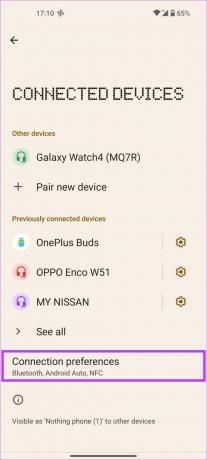
ステップ 4: Android Auto を選択します。
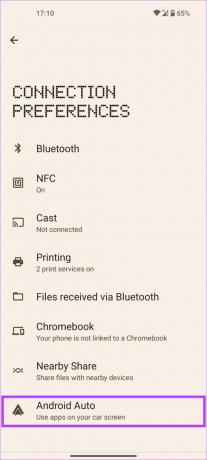
ステップ 5: Android Auto の設定に移動します。 以前に接続された車をタップします。
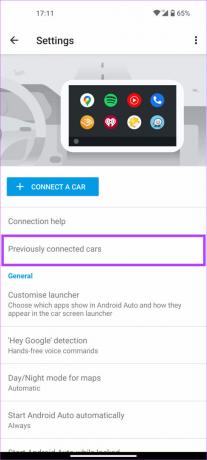
ステップ 6: 画面の右上隅にある 3 点メニューを選択します。
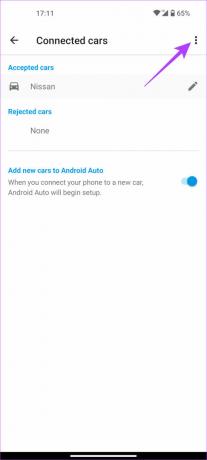
ステップ 7: 次に、[すべての車を削除] をタップします。

ステップ 8: 前のメニューに戻り、[車を接続] を選択します。画面の指示に従って、スマートフォンを車のヘッド ユニットに接続します。

問題を追い払う
運転中に Android Auto で突然黒い画面が表示された場合、それがどれほど厄介なことかはわかっています。 上記のすべての手順に従うことで問題を簡単に修正できるため、心配しないでください。 Android Auto の黒い画面の問題は、インターフェイスがすべてのデバイスで適切に動作するように最適化されていないことを示しているだけなので、Google がこの問題にすぐに対処できることを願っています.
最終更新日: 2022 年 8 月 16 日
上記の記事には、Guiding Tech のサポートに役立つアフィリエイト リンクが含まれている場合があります。 ただし、編集の完全性には影響しません。 コンテンツは偏りがなく、本物のままです。